最近は有機ELディスプレイの省電力設定を生かす意味合いもあり、iOSやAndroidでは黒色を基調とした「ダークモード」が人気を博しています。そしてWindows 10にも以前から「ダークモード」が搭載されており、簡単な設定で黒色を基調としたデザインに変更可能です。
ただし、「ダークモード」を有効にしても、当然のことながら使用しているアプリが対応していなければ反映されない点には注意が必要です。
そんな中、先日リリースされた「Google Chrome 74」がWindows 10のダークモードに正式に対応しました。また、エクスプローラーやMicrosoft純正アプリはすでに対応済みですし、Firefoxも対応済み。以前に比べて対応アプリも増えてきた印象です。
そこで本日は、Windows 10のダークモードを有効にする方法を解説しておきます。黒色を基調としたデザインに変えると、いつもと違った雰囲気でパソコン操作を楽しめますよ。簡単に切り替え/オンオフできるので、ぜひ一度お試しあれ!
※Windows 10 October 2018 Update(バージョン 1809)での解説です。【設定】にダークモードの項目が無い場合は、Windows Updateより、最新のWindows 10バージョンにアップデートしてお試しください。
Windows 10で「ダークモード」を有効化する方法。
Windows 10で「ダークモード」を有効化する方法は以下の通り。
まずは左下の「スタートボタン」をクリックし、続いて「設定」をクリックします。
Windows の設定が開くので、【個人用設定】をクリック。
【個人用設定】が開いたら、左側メニューから【色】をクリックし、下部にスクロール。最下部にある【既定のアプリモードを選択します】の部分がダークモードへの変更項目です。デフォルトでは【白】が選択されていると思います。
これを【黒】に変更すれば、即座に黒色を基調とした、通称“ダークモード”に切り替わります。文字などは読みやすくなりますね。
以前は未対応でしたが、最近は「エクスプローラー」もダークモードに対応済み。
Google Chrome も「バージョン74」以降なら、Windows 10のダークモードに対応しています。もしもダークモードが適用されない場合は、【ヘルプ>Google Chromeについて】を開いて、最新バージョンへ更新されているか確認してみてくださいね。
Microsoft Edgeの「ダークモード」は別途設定変更の必要あり。
ChromeやFirefoxは自動的にダークモードが適用されますが、肝心の「Microsoft Edge」は自動的に適用されません。
Microsoft Edgeは以下の手順で「ダークモード」に変更可能です。
まずMicrosoft Edgeを起動したら、右上の【オプション】をクリックして開き、続いて【設定】をクリックします。
その後【全般】項目の【カスタマイズ】にある【テーマの選択】を【黒】に変更すればOKです。いずれはChromeなどと同様に、一括でシステム側にて変更されれば便利な気もします。
Windows 10の「ダークモード」をオフにする方法
もしも「やっぱり以前の白色を基調としたデザインの方が良い!」と思うなら、サクッとダークモードをオフにしておきましょう。
手順は簡単。先ほど「ダークモード」を有効化した手順通りに進み、【既定のアプリモードを選択します】の部分を【白】に変更すればOKです。
お好みで白か黒か、選択してみてくださいね。

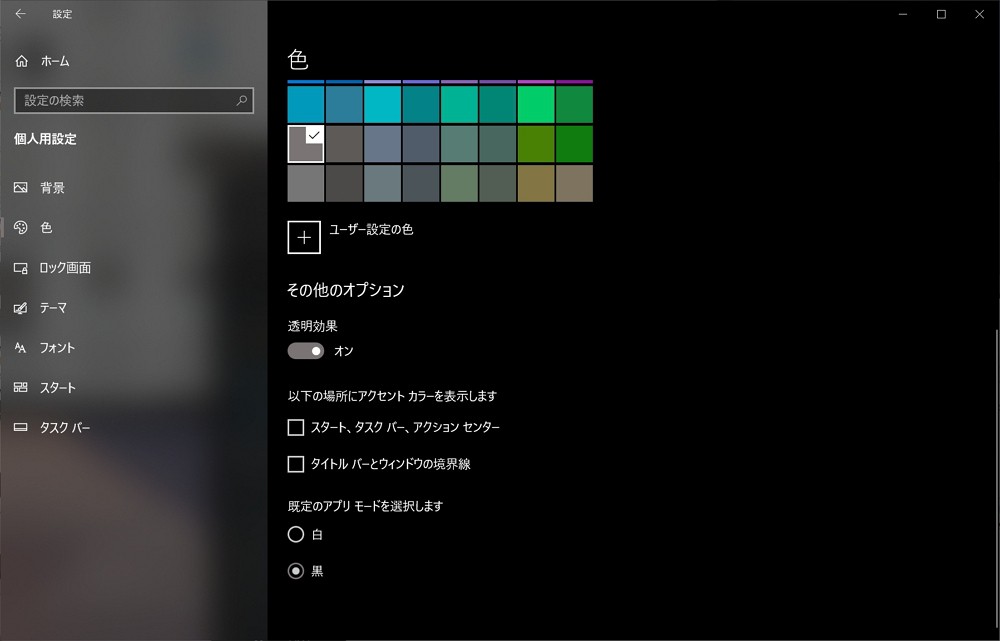
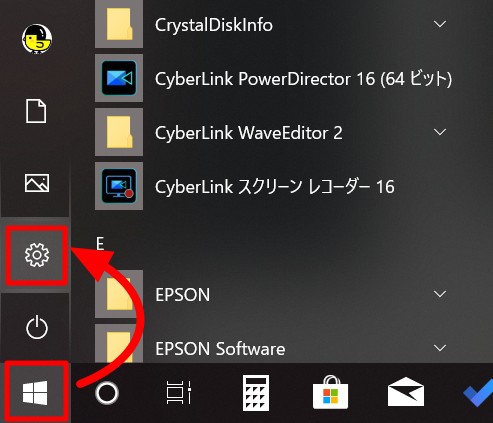
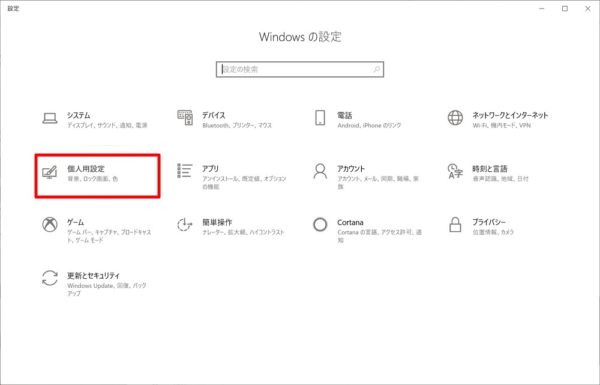
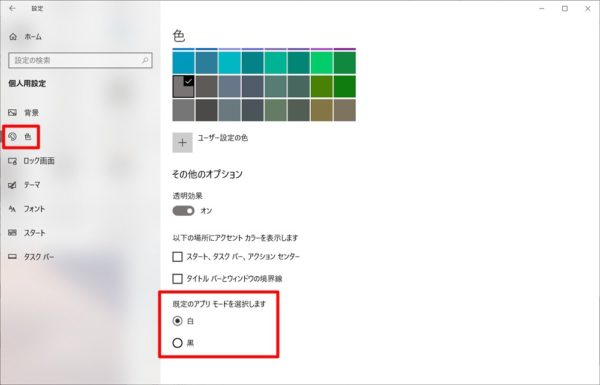
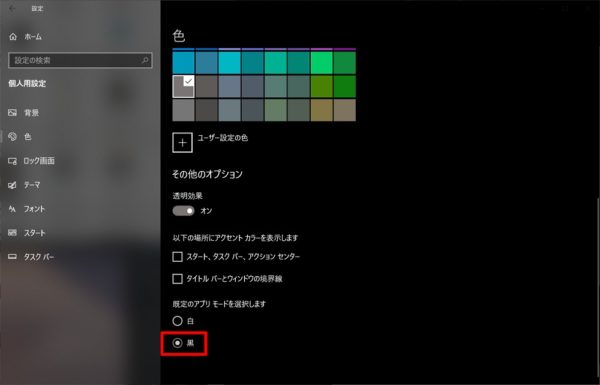
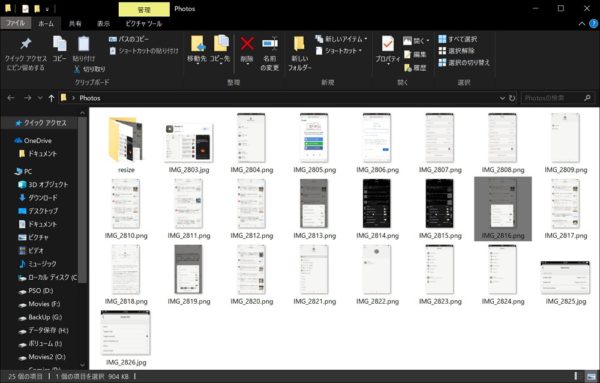
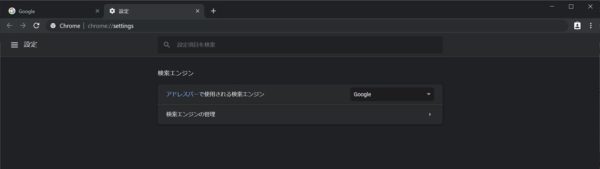
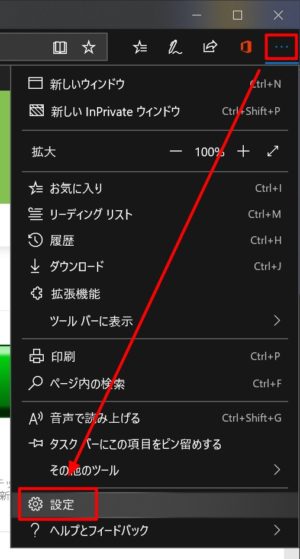
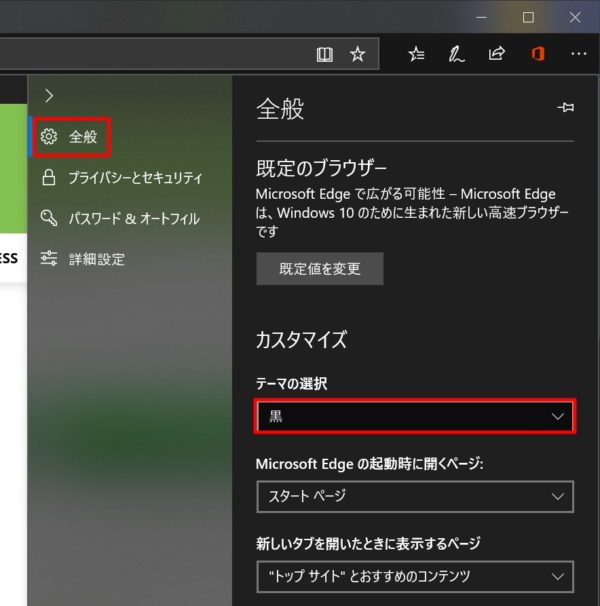
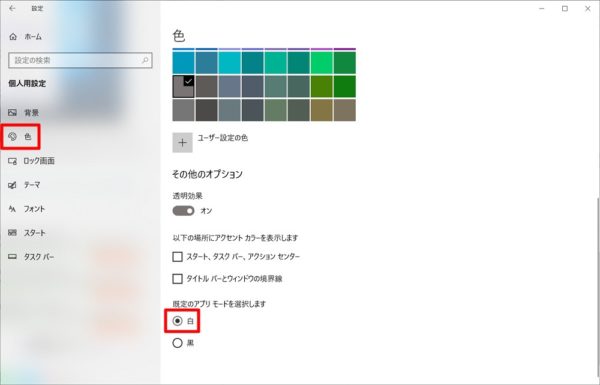





コメント